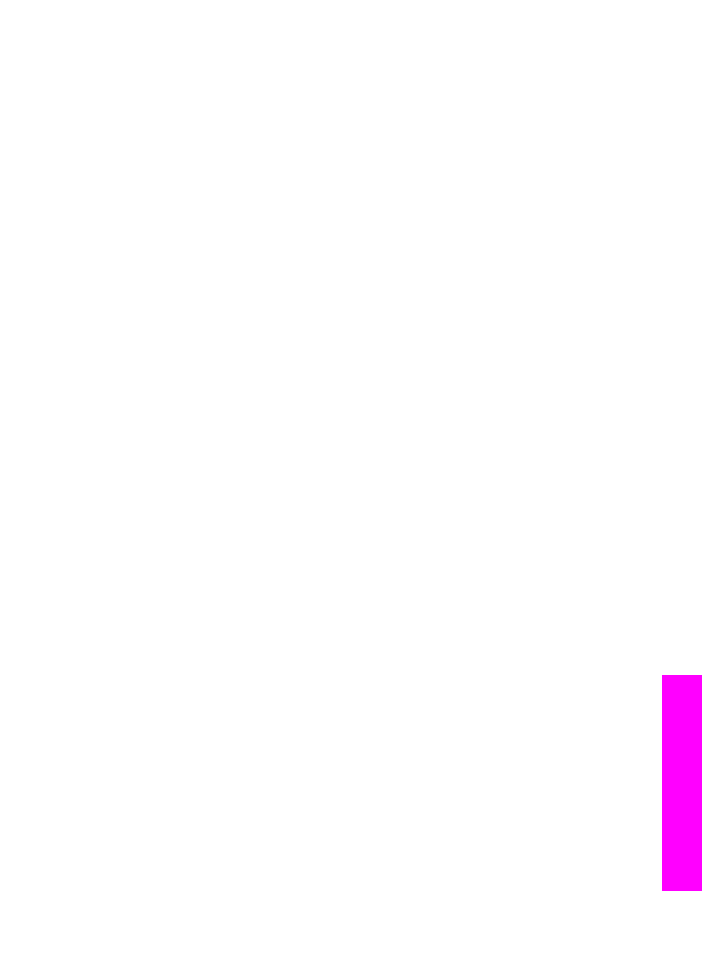
Fejlfinding ved installation af software
Se nedenstående emner for at finde en løsning, hvis der opstår et problem under
installation af softwaren. Se
Fejlfinding af hardwareinstallation
, hvis der opstår et
problem med hardwaren under opsætningen.
Under en almindelig installation af softwaren til HP all-in-one sker følgende:
1
Cd-rommen med software til HP all-in-one starter automatisk
2
Softwaren installeres
3
Der er kopieret filer til harddisken
4
Du bliver bedt om at forbinde HP all-in-one til computeren
5
På guiden til installation vises OK og et hak med grønt
6
Du bliver bedt om at genstarte computeren
7
Guiden Faxopsætning starter
8
Registreringsprocessen starter
Hvis en eller flere af disse ting ikke sker, kan der være problemer med installationen.
Undersøg følgende for at kontrollere installationen på en pc:
●
Start HP Director, og kontroller, at følgende ikoner vises: Scan billede, Scan
dokument, Send fax og HP Gallery. Oplysninger om start af HP Director finder
du på skærmen i HP Image Zone Hjælp, der fulgte med softwaren. Hvis
ikonerne ikke vises med det samme, skal du måske HP all-in-onevente nogle få
minutter på, at slutter sig til computeren. Hvis dette ikke sker, se
Nogle af
ikonerne mangler i HP Director
.
Bemærk!
Hvis du har foretaget en minimumsinstallation af softwaren (og ikke
en standardinstallation), er HP Image Zone og Kopier ikke installeret,
så de er ikke tilgængelige fra HP Director.
●
Åbn dialogboksen Printere, og kontroller, at HP all-in-one er opført på listen.
●
Se efter ikonet HP all-in-one i højre side af proceslinjen i Windows. Dette angiver,
at HP all-in-one er klar.
Når jeg sætter cd-rom'en i computerens cd-rom-drev, sker der ingenting
Løsning
Gør følgende:
1
Klik på Kør i Windows-menuen Start.
2
Skriv d:\setup.exe (hvis cd-rom-drevet ikke er tildelt drevbogstavet D, skal
du bruge det relevante drevbogstav) i dialogboksen Kør, og klik derefter på OK.
Skærmen til minimumssystemundersøgelse vises
Løsning
Dit system overholder ikke minimumskravene til installation af softwaren. Klik på
Detaljer for at se, hvad problemet er, og løs derefter problemet, før du prøver at
installere softwaren.
Et rødt X vises på prompten til USB-tilslutning
Løsning
Der vises normalt en grøn markering, der angiver, at plug and play virker. Et rød
X angiver, at plug and play mislykkedes.
User Guide
163
Fejlfinding
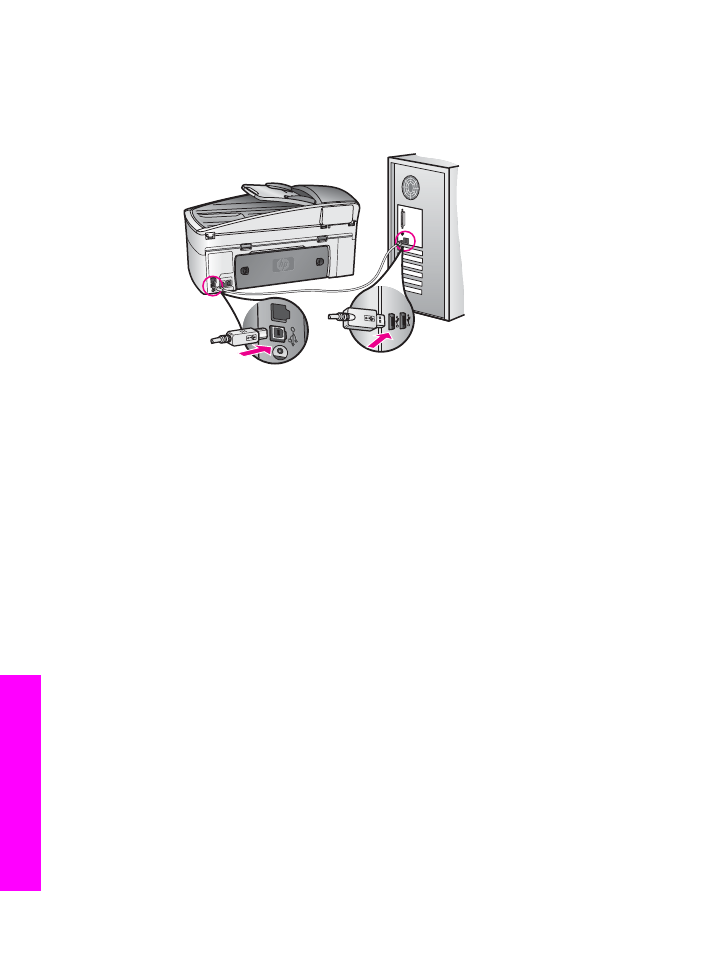
Gør følgende:
1
Kontroller, at kontrolpaneloverlayet er rigtigt monteret, tag netledningen ud af
HP all-in-one, og sæt den i igen.
2
Kontroller, at USB- og strømkablerne er tilsluttet.
3
Klik på Forsøg igen for at prøve plug and play-konfigurationen igen. Hvis det
ikke fungerer, skal du fortsætte til næste trin.
4
Kontroller, at USB-kablet er indstillet korrekt, ved at gøre følgende:
–
Tag USB-kablet ud, og sæt det i igen.
–
Undgå at slutte USB-kablet til et tastatur eller en ikke-tændt hub.
–
Kontroller, at USB-kablet er 3 meter eller kortere.
–
Hvis du har flere USB-enheder tilsluttet til computeren, kan du
afmontere de andre enheder under installationen.
5
Fortsæt installationen, og genstart computeren, når du bliver bedt om det.
Derefter skal du starte HP Director og kontrollere, at de vigtigste ikoner
(Scan billede, Scan dokument, Send fax og HP Gallery) vises.
6
Hvis disse ikoner ikke vises, skal du afinstallere softwaren og geninstallere
den. Se
Afinstallere og geninstallere softwaren
for at finde yderligere
oplysninger.
der vises en meddelelse om, at der er opstået en ukendt fejl
Løsning
Forsøg at forsætte installationen. Hvis det ikke virker, skal du stoppe og genstarte
installationen og følge vejledningerne på skærmen. Hvis der opstår en fejl, skal
du muligvis afinstallere og installere softwaren igen. Du må ikke blot slette
programfilerne til HP all-in-one på harddisken. Sørg for at slette dem korrekt med
funktionen til afinstallation, der findes i programgruppen HP all-in-one.
Se
Afinstallere og geninstallere softwaren
for at finde yderligere oplysninger.
Nogle af ikonerne mangler i HP Director
Hvis de vigtige ikoner (Scan billede, Scan dokument, Send fax og HP Gallery)
ikke vises, kan det skyldes, at installationen ikke er fuldstændig.
Kapitel 16
164
HP Officejet 73007400 series all-in-one
Fejlfinding
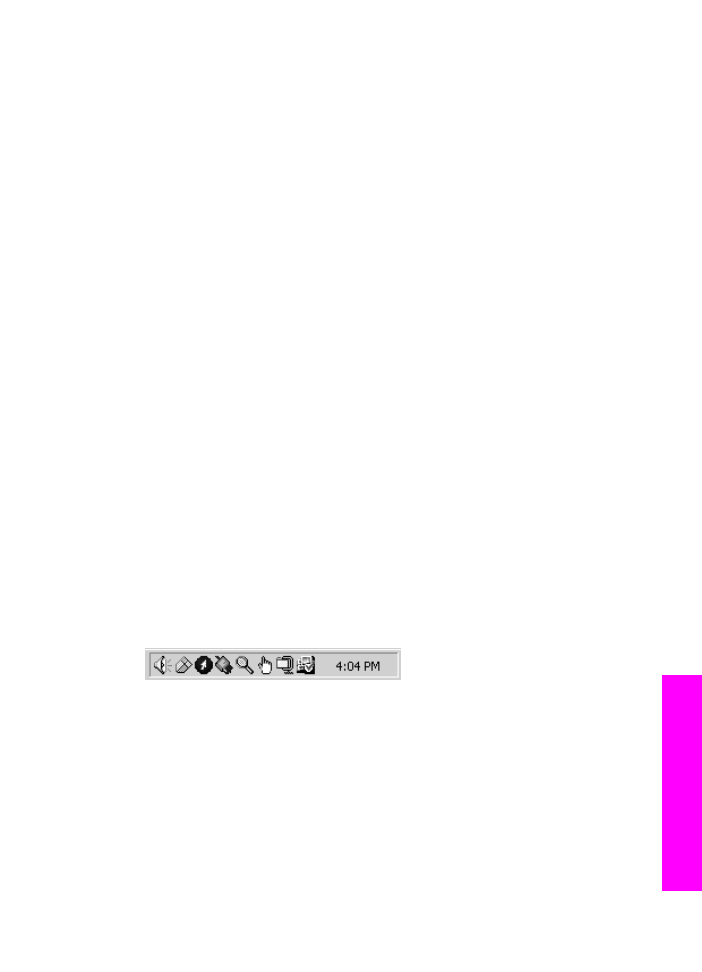
Løsning
Hvis installationen er ufuldstændig, skal du måske afinstallere og installere
softwaren igen. Du må ikke blot slette programfilerne til HP all-in-one på
harddisken. Sørg for at slette dem korrekt med funktionen til afinstallation, der
findes i programgruppen HP all-in-one. Se
Afinstallere og geninstallere softwaren
for at finde yderligere oplysninger.
Guiden til fax starter ikke
Løsning
Start guiden til fax således:
1
Start HP Director. Se HP Image Zone Hjælp, der fulgte med softwaren, for
at få yderligere oplysninger.
2
Klik på menuen Indstillinger, vælg Faxindstillinger og -opsætning, og
vælg derefter Guiden Faxopsætning.
Skærmen til registrering vises ikke
Løsning
➔ I Windows kan du få adgang til registreringsskærmbilledet fra proceslinjen
ved at klikke på Start, pege på Programmer eller Alle programmer (XP),
Hewlett-Packard, HP Officejet 7300/7400 series all-in-one og derefter
klikke på Tilmeld mig nu.
Digital Imaging Monitor vises ikke på proceslinjen
Løsning
Hvis Digital Imaging Monitor ikke vises på proceslinjen, skal du starte
HP Director for at kontrollere, om de vigtige ikoner er der. Yderligere oplysninger
om start af HP Director finder du på skærmen i HP Image Zone Hjælp, der
fulgte med softwaren.
Yderligere oplysninger om manglende ikoner i HP Director finder du under
Nogle
af ikonerne mangler i HP Director
.
Ikonerne på proceslinjen vises normalt i nederste højre hjørne af skrivebordet.